Dejavnost H5P
4. Vključitev obstoječe aktivnosti
4.3. Urejanje vsebine H5P
Datoteko z vsebino najenostavneje urejamo v Zbirki vsebin, in sicer po izbiri dotične datoteke.
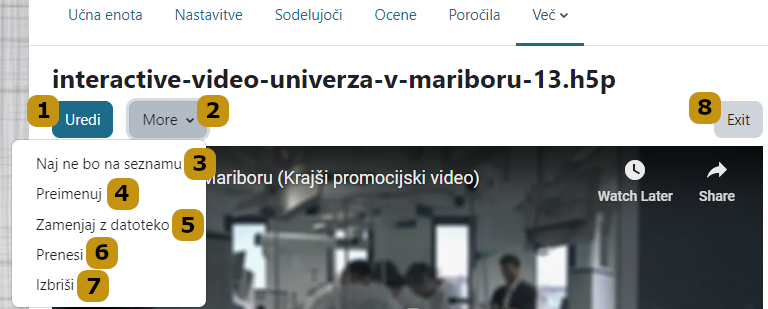
- Uredi: prikaz uporabniškega vmesnika za ureditev vsebine aktivnosti.
- Več: spustni seznam z več nastavitvami za datoteko.
- Nastavi kot javno/nenavedeno: nastavitev določa status datoteke, javno ali nenavedeno in ostalim urednikom vsebin preprečuje vključitev v učno enoto. Skrita datoteka dobi v seznamu dopisano oznako "Nenavedeno" (angl. Unlisted).
- Preimenuj: mesto vnosnega polja za preimenovanje datoteke.
- Zamenjaj z datoteko: bližnjica za zamenjavo vsebine z izbrano datoteko.
- Prenesi: prenos datoteke v formatu ".h5p" na napravo..
- Izbriši: izbris datoteke iz Zbirke vsebin.
- Izhod: vrnitev v Zbirko vsebin.